Megjegyzés
Az oldalhoz való hozzáféréshez engedély szükséges. Megpróbálhat bejelentkezni vagy módosítani a címtárat.
Az oldalhoz való hozzáféréshez engedély szükséges. Megpróbálhatja módosítani a címtárat.
A HDInsight-fürtök hozzáférést biztosítanak az Apache Ambari webes felhasználói felületéhez az interneten keresztül. Egyes funkciókhoz SSH-alagút szükséges. Az Apache Oozie webes felhasználói felülete például SSH-alagút nélkül nem érhető el az interneten keresztül.
Miért érdemes SSH-alagutat használni?
Az Ambari számos menüje csak egy SSH-alagúton keresztül működik. Ezek a menük más csomóponttípusokon, például feldolgozó csomópontokon futó webhelyekre és szolgáltatásokra támaszkodnak.
A következő webes felhasználói felületekhez SSH-alagút szükséges:
- JobHistory
- NameNode
- Szálveremek
- Oozie webes felhasználói felület
- HBase-főkiszolgáló és naplók felhasználói felülete
A webszolgáltatást közzételő Szkriptműveletekkel telepített szolgáltatásokhoz SSH-alagút szükséges. A Szkriptművelettel telepített Hue használatához SSH-alagút szükséges a webes felhasználói felület eléréséhez.
Fontos
Ha közvetlen hozzáféréssel rendelkezik a HDInsighthoz egy virtuális hálózaton keresztül, nem kell SSH-alagutakat használnia. A HDInsight virtuális hálózaton keresztüli közvetlen elérésére vonatkozó példaért tekintse meg a HDInsight csatlakoztatása a helyszíni hálózati dokumentumhoz című témakört.
Mi az az SSH-alagút?
A Secure Shell (SSH) bújtatása összekapcsolja a helyi gépen lévő portot a HDInsight egyik fő csomópontjával. A helyi portra küldött forgalom egy SSH-kapcsolaton keresztül irányítja át a fő csomópontot. A kérést úgy oldja fel a program, mintha a fő csomópontról származik. A válasz ezután vissza lesz irányítva az alagúton keresztül a munkaállomásra.
Előfeltételek
Egy SSH-ügyfél. További információért lásd: Csatlakozás a HDInsighthoz (Apache Hadoop) SSH-val.
A SOCKS5 proxy használatára konfigurálható webböngésző.
Figyelmeztetés
A Windows Internet-beállításokba beépített SOCKS proxytámogatás nem támogatja a SOCKS5-öt, és nem működik a dokumentumban szereplő lépésekkel. A következő böngészők a Windows proxybeállításaira támaszkodnak, és jelenleg nem működnek a jelen dokumentumban szereplő lépésekkel:
- Microsoft Edge
- Microsoft Internet Explorer
A Google Chrome a Windows proxybeállításaira is támaszkodik. Azonban olyan bővítményeket is telepíthet, amelyek támogatják a SOCKS5-öt. A FoxyProxy Standardot javasoljuk.
Alagút létrehozása az SSH-paranccsal
A következő paranccsal hozzon létre egy SSH-alagutat a ssh paranccsal. Cserélje le sshuser a HDInsight-fürt SSH-felhasználójára, és cserélje le CLUSTERNAME a HDInsight-fürt nevére:
ssh -C2qTnNf -D 9876 sshuser@CLUSTERNAME-ssh.azurehdinsight.net
Ez a parancs létrehoz egy kapcsolatot, amely a forgalmat a helyi 9876-os portra irányítja az SSH-val. A következő lehetőségek közül választhat:
| Lehetőség | Leírás |
|---|---|
| D 9876 | A helyi port, amely az alagúton keresztül irányítja a forgalmat. |
| C | Az összes adat tömörítése, mivel a webes forgalom többnyire szöveg. |
| 2 | Kényszerítse az SSH-t, hogy csak a 2- es protokollt próbálja ki. |
| q | Csendes mód. |
| T | Tiltsa le a pszeudo-tty foglalást, mivel éppen csak egy portot továbbít. |
| n | Az STDIN olvasásának megakadályozása, mivel éppen egy portot továbbít. |
| N | Ne hajtsa végre a távoli parancsokat, mivel csak egy portot továbbít. |
| f | Futtassa a háttérben. |
A parancs befejeződése után a rendszer átirányítja a helyi számítógépen a 9876-os portra küldött forgalmat a fürtfőcsomópontra.
Alagút létrehozása a PuTTY használatával
A PuTTY egy grafikus SSH-ügyfél Windowshoz. Ha nem ismeri a PuTTY-t, tekintse meg a PuTTY dokumentációját. Az alábbi lépésekkel hozzon létre egy SSH-alagutat a PuTTY használatával:
Munkamenet létrehozása vagy betöltése
Nyissa meg a PuTTY-t, és győződjön meg arról, hogy a munkamenet ki van jelölve a bal oldali menüben. Ha már mentett egy munkamenetet, válassza ki a munkamenet nevét a Mentett munkamenetek listából, és válassza a Betöltés lehetőséget.
Ha még nincs mentett munkamenete, adja meg a kapcsolat adatait:
Tulajdonság Érték Állomásnév (vagy IP-cím) A HDInsight-fürt SSH-címe. Például: mycluster-ssh.azurehdinsight.net. Kikötő 22 Kapcsolat típusa SSH Válassza a Mentés lehetőséget
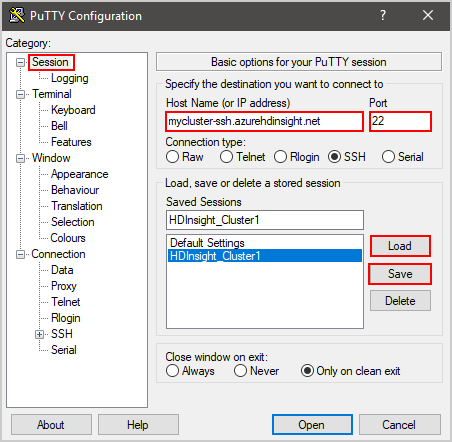
A párbeszédpanel bal oldalán található Kategória szakaszban bontsa ki a Kapcsolat elemet, bontsa ki az SSH-t, majd válassza az Alagutak lehetőséget.
Adja meg a következő információkat az SSH-porttovábbítási beállítások űrlapról:
Tulajdonság Érték Forrásport A továbbítani kívánt ügyfél portja. Például: 9876. Cél A HDInsight-fürt SSH-címe. Például: mycluster-ssh.azurehdinsight.net. Dinamikus Lehetővé teszi a dinamikus ZOKNI proxy útválasztását. 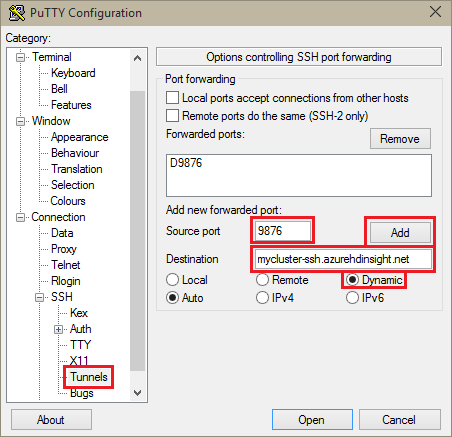
Válassza a Hozzáadás lehetőséget a beállítások hozzáadásához, majd a Megnyitás gombra kattintva nyisson meg egy SSH-kapcsolatot.
Amikor a rendszer kéri, jelentkezzen be a kiszolgálóra.
Az alagút használata a böngészőből
Fontos
Az ebben a szakaszban ismertetett lépések a Mozilla Firefox böngészőt használják, mivel minden platformon ugyanazokat a proxybeállításokat biztosítják. Más modern böngészők, például a Google Chrome, szükség lehet egy bővítményre, például a FoxyProxyra az alagút használatához.
Konfigurálja a böngészőt a localhost és a port használatára, amelyet az alagút zokni v5 proxyként való létrehozásakor használt. Így néznek ki a Firefox beállításai. Ha a 9876-os porttól eltérő portot használt, módosítsa a portot a használt portra:
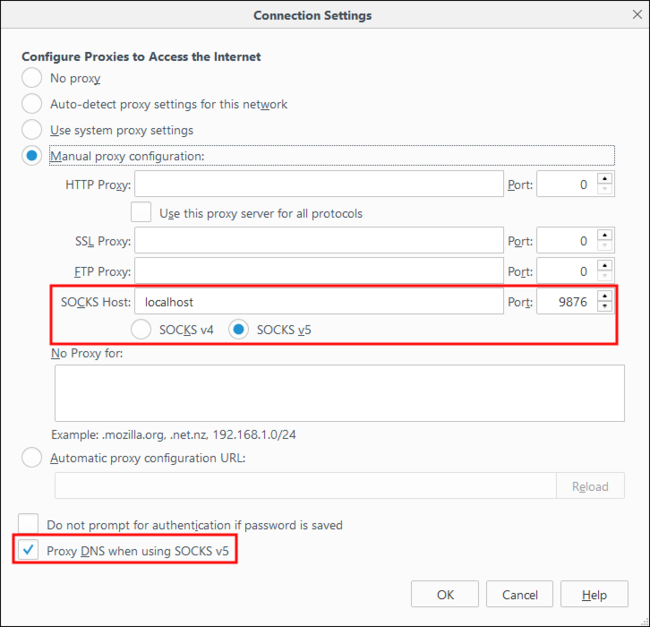
Feljegyzés
A távoli DNS kiválasztása a HDInsight-fürttel oldja fel a tartománynévrendszer-(DNS-) kérelmeket. Ez a beállítás feloldja a DNS-t a fürt fő csomópontja használatával.
Ellenőrizze, hogy az alagút működik-e egy olyan webhely felkeresésével, mint a https://www.whatismyip.com/. A visszaadott IP-címet a Microsoft Azure adatközpontjának kell használnia.
Ellenőrzés az Ambari webes felhasználói felületén
A fürt létrehozása után az alábbi lépésekkel ellenőrizheti, hogy hozzáfér-e a szolgáltatás webes felhasználói felületéhez az Ambari-webről:
Nyissa meg a
http://headnodehost:8080URL-címet a böngészőben. Aheadnodehostrendszer elküldi a címet az alagúton keresztül a fürtnek, és feloldja azt a fő csomópontot, amelyen az Ambari fut. Amikor a rendszer kéri, adja meg a fürt rendszergazdai felhasználónevet (rendszergazda) és jelszavát. Előfordulhat, hogy az Ambari webes felhasználói felülete másodszor is kéri. Ha igen, újra meg kell adnia az adatokat.Feljegyzés
Amikor a címet használja a
http://headnodehost:8080fürthöz való csatlakozáshoz, az alagúton keresztül csatlakozik. A kommunikáció a HTTPS helyett az SSH-alagutat használja. Ha HTTPS használatával szeretne csatlakozni az interneten keresztül, használjahttps://clustername.azurehdinsight.netclusternamea fürt nevét.Az Ambari webes felhasználói felületén válassza a HDFS elemet a lap bal oldalán található listából.
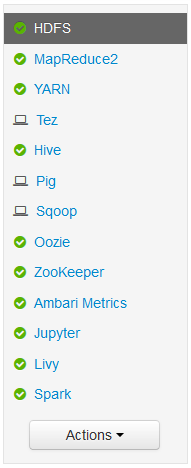
A HDFS szolgáltatásinformációinak megjelenítésekor válassza a Gyorshivatkozások lehetőséget. Megjelenik a fürtfőcsomópontok listája. Válassza ki az egyik fő csomópontot, majd válassza a NameNode felhasználói felületét.

Feljegyzés
A gyorshivatkozások kiválasztásakor előfordulhat, hogy egy várakozási jelző jelenik meg. Ez a feltétel akkor fordulhat elő, ha lassú internetkapcsolattal rendelkezik. Várjon egy-két percet, amíg az adatok a kiszolgálótól érkeznek, majd próbálkozzon újra a listával.
A Gyorshivatkozások menü egyes bejegyzéseit a képernyő jobb oldalán lehet levágni. Ha igen, bontsa ki a menüt az egérrel, és a jobb nyílbillentyűvel görgessen jobbra a képernyőn a menü többi részének megtekintéséhez.
A következő képhez hasonló lap jelenik meg:
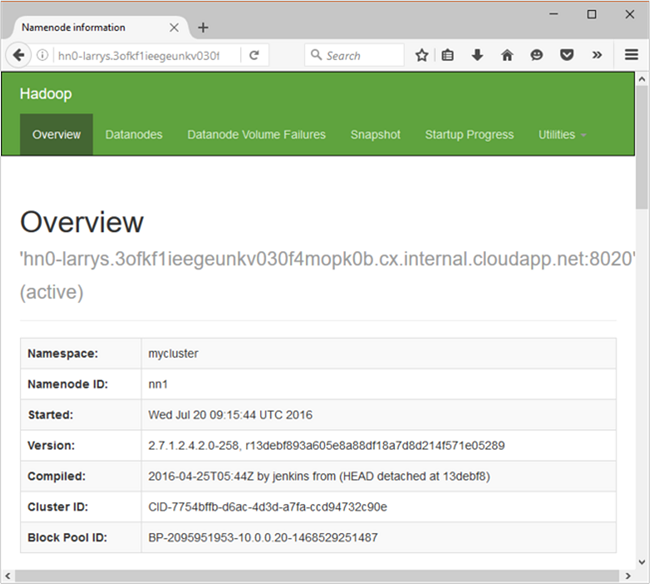
Feljegyzés
Figyelje meg a lap URL-címét; hasonlónak kell lennie a
http://hn*.randomcharacters.cx.internal.cloudapp.net:8088/cluster. Ez az URI a csomópont belső teljes tartománynevét (FQDN) használja, és csak SSH-alagút használatakor érhető el.
Következő lépések
Most, hogy megtanulta, hogyan hozhat létre és használhat SSH-alagutat, tekintse meg az alábbi dokumentumot az Ambari használatának egyéb módjairól: